win10如何停止更新预览版 win10停止更新预览版的方法教程
来源:www.uzhuangji.cn 发布时间:2019-01-21 08:15
win10预览版主要就是为了测试win10的性能,bug,受大众的欢迎程度而发布的。升级win10预览版的朋友也知道它的更新是非常频繁的,严重干扰了我们的用户体验。今天小编就教大家如何停止更新win10预览版,一起来看看吧。
1、点击开始按钮选择设置
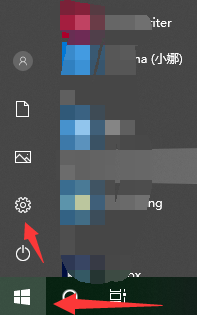
2、进入Windows设置界面,选择最下方的更新和安全。
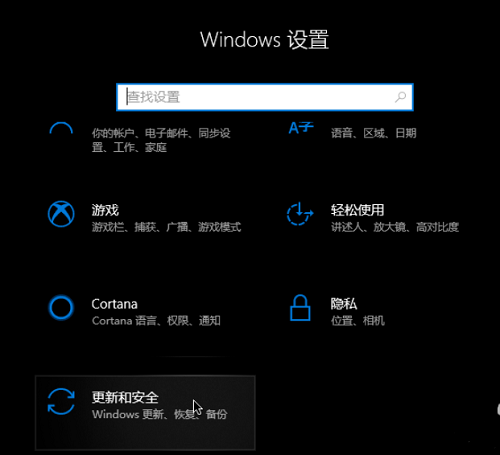
3、然后找到Windows预览体验计划并点击
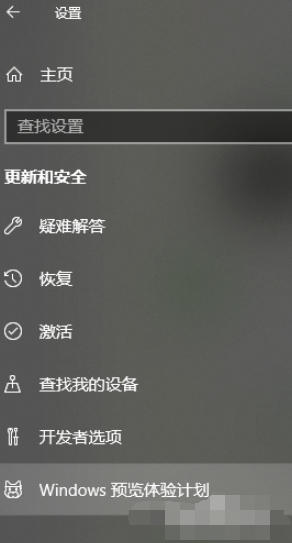
4、点击【停止获取insider preview内部版本】
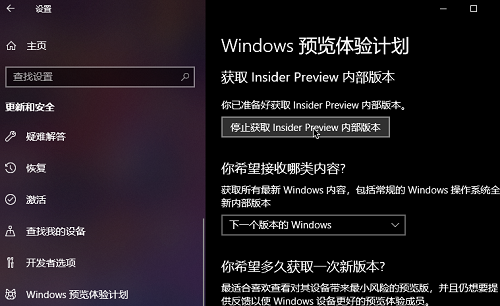
5、点击【彻底停止获取insider preview内部版本】,确定
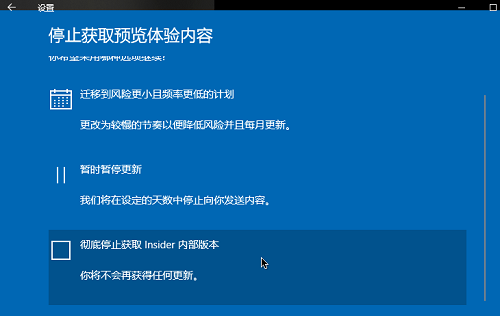
6、重启就可以停止更新win10的预览版啦
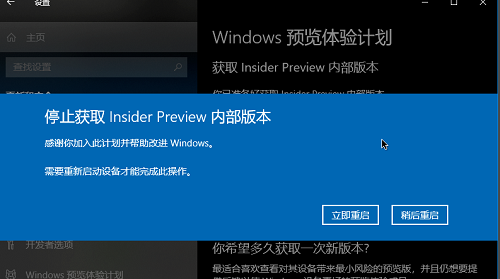
以上就是win10如何停止更新预览版 win10停止更新预览版的方法教程的全部内容了。如果你也想知道win10如何停止更新预览版,不妨参考小编上述方法来解决哦。更多精彩教程请关注u装机官网。
推荐阅读
"电脑TPM是什么意思"
- win11系统怎么安装 win11系统安装方法介绍 2021-07-30
- win11升级怎么绕过TPM win11 TPM开启 2021-07-30
- win7系统运行慢怎么办 系统运行慢解决教程分享 2021-07-30
- win7系统宽带连接错误代码651怎么办 系统宽带连接错误代码651解决教程分享 2021-07-28
win7系统怎么查看系统资源占用情况 查看系统资源占用情况教程分享
- win7系统怎么更换鼠标指针 系统更换鼠标指针教程分享 2021-07-26
- win7系统怎么修改任务栏预览窗口 系统修改任务栏预览窗口操作教程分享 2021-07-26
- win7系统运行速度慢怎么办 系统运行速度慢解决教程分享 2021-03-17
- win7系统怎么清理任务栏图标 系统清理任务栏图标教程分享 2021-03-17
u装机下载
更多-
 u装机怎样一键制作u盘启动盘
u装机怎样一键制作u盘启动盘软件大小:358 MB
-
 u装机超级u盘启动制作工具UEFI版7.3下载
u装机超级u盘启动制作工具UEFI版7.3下载软件大小:490 MB
-
 u装机一键u盘装ghost XP系统详细图文教程
u装机一键u盘装ghost XP系统详细图文教程软件大小:358 MB
-
 u装机装机工具在线安装工具下载
u装机装机工具在线安装工具下载软件大小:3.03 MB










